ディズニープラスではドラマなど次のエピソードがある場合は自動再生されるようになっています。
ただエンディングなどをしっかり見たい場合に「次のエピソード再生まで〇〇秒」と表示されるとウザいと思ってしまう事もあると思います。
※アプリの場合は再生マークのカウント方式なのであまり邪魔じゃないかもしれません。
そんな場合どうやって自動再生の設定をしてオフにすれば良いのか説明します。
ディズニープラス自動再生の設定方法
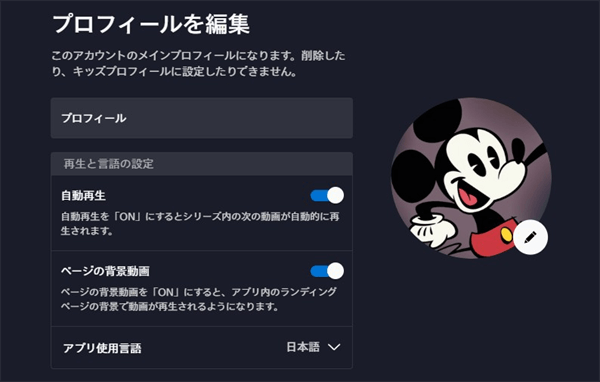
自動再生のON・OFFの設定は非常に簡単です。
- プロフィールアイコンにカーソルを合わせ、メニューからプロフィール編集を選ぶ
- アプリの場合はプロフィールアイコンを選んだ後に「プロフィール編集」を選ぶ
- 自動再生の設定を変更したいプロフィールを選ぶ
- 再生と言語の設定の自動再生をON・OFFを選ぶ
- 設定したら「完了」を選ぶ
たったのこれだけです。
ディズニープラスの自動再生はプロフィールごとに設定できます。
プロフィールを分けて利用すれば他の人が勝手に自動再生をONにして、またOFFに切り替えるなんて手間もありません。
自動再生をオフにするとどうなる?
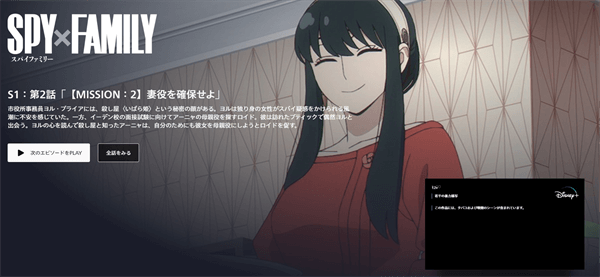
自動再生をOFFにしても上記の画像のように「次のエピソードをPLAY」ボタンが表示されるようになっています。
そのため10秒後自動的に自動再生するのがイヤでOFFにしても、次のエピソードが再生しづらいということはありません。
※PCの場合は次のエピソードをPLAYと大きく表示され、再生画面が小さくなってしまいますが、アプリの場合は左下に「再生ボタン」と「次のエピソード名」が表示されるぐらいなので、そこまで邪魔ではないと思います。
まとめ
ディズニープラスの自動再生の設定について説明しました。
EDをしっかり見たい、じっくりED曲を聞きたいなんて人は自動再生をOFFにしても良いと思います。
自動で再生はされませんがワンタップで次のエピソードが再生できるようになっているので、OFFでもそこまで不便に感じることはないと思います。
ただ動画をタレ流しで、ながら見などしたい人は自動再生の方が便利だと思います。
自分の好みで自動再生の設定しておきましょう。













